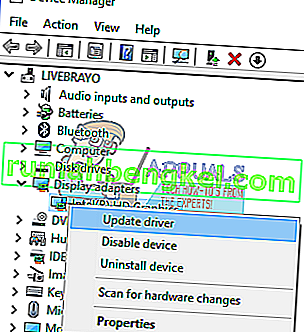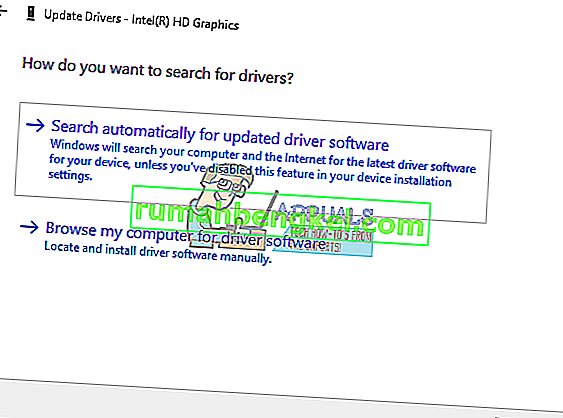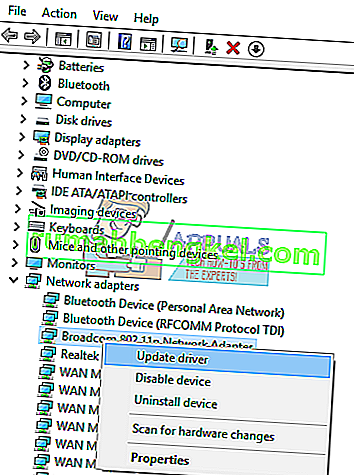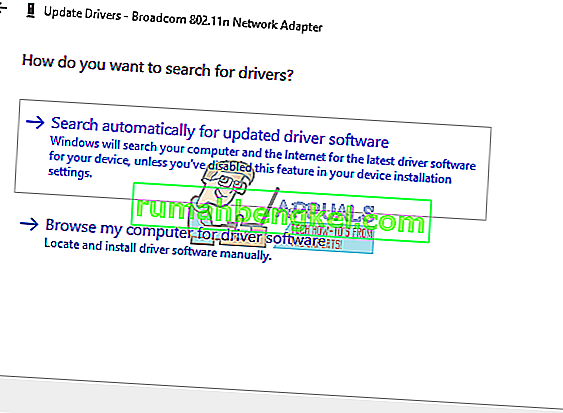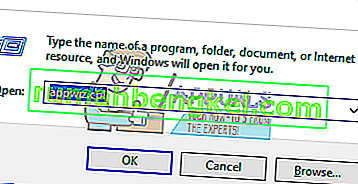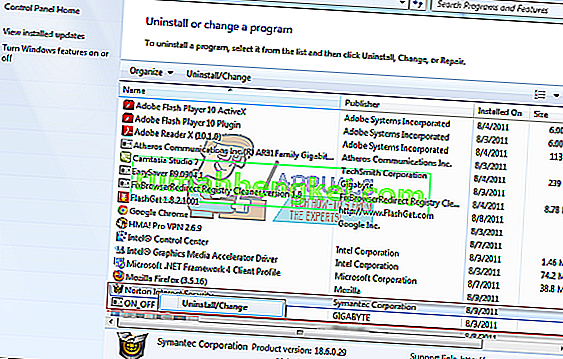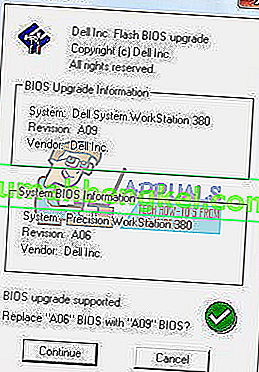Laptopy i komputery stacjonarne do gier zostały skonfigurowane pod kątem wysokiej wydajności. Oznacza to, że mogą obsłużyć wszystkie godziny nieprzerwanego zapotrzebowania na sprzęt: między innymi dużo procesora, pamięci RAM i chłodzenia. Widać, że do spełnienia oczekiwań dotyczących wydajności potrzeba dużo mocy. Zwykle tak jest, gdy wiele komputerów jest w stanie wytrzymać presję. Jest jednak jeden powszechny błąd, którego nigdy nie należy się spodziewać podczas grania; błąd Blue Screen of Death (BSOD) DRIVER IRQL_NOT_LESS_OR_EQUAL.
Błąd BSOD DRIVER IRQL NOT LESS OR EQUAL pojawia się nagle i wymusza zrzut pamięci na niebieskim ekranie. Następnie komputer wyłącza się lub uruchamia ponownie. W tym artykule wyjaśniono ten błąd BSOD i szczegółowo opisano, jak rozwiązać ten problem z grą.
Błąd BSOD DIVER IRQL_NOT_LESS_OR_EQUAL
Tak się składa, że błąd DRIVER IRQL_NOT_LESS_OR_EQUAL jest dość powszechny, szczególnie podczas grania lub podczas wysokiej wydajności. Ten kod zatrzymania zwykle oznacza, że najnowszy sterownik lub sterowniki są w konflikcie między 2 lub więcej urządzeniami sprzętowymi. Ten konflikt występuje w pamięci RAM i może być spowodowany przez sterownik próbujący uzyskać dostęp / zapisać do alokacji pamięci RAM tylko do odczytu lub lokalizacji, która nie została przydzielona urządzeniu, lub alokacja pamięci jest zapisywana przez więcej niż jeden sterownik na czas. Powoduje to `` panikę '' systemu i zrzucenie całej pamięci, a tym samym BSOD, a następnie ponowne uruchomienie komputera.
Ten błąd jest spowodowany przez złe, nieaktualne lub uszkodzone sterowniki, które powodują ten konflikt. W grach jest to zwykle spowodowane sterownikami GPU (Graphics Processing Unit), a nawet myszą, klawiaturą, konsolą do gier lub dowolnym sterownikiem kontrolera gier. Niektóre programy, np. Antywirusy, takie jak AVG, IObit, Avast, McAfee i Norton, zwykle instalują sterowniki między innymi w celu kontrolowania zapory i działań online. Te sterowniki mogą odmówić aktywności innemu kierowcy lub próbować modyfikować dane wejściowe innych sterowników, stąd ten błąd. Jeśli grasz w grę online, ten błąd może być przypisany wadliwym sterownikom Ethernet lub WLAN. Ten błąd BSOD jest również powszechny w podkręconych i przeciążonych komputerach. Można to zrobić za pomocą programów takich jak MSI Afterburner, co powoduje niestabilne napięcie i częstotliwość pamięci RAM.Błąd może być również spowodowany wadliwą pamięcią RAM, która będzie wymagać wymiany.
Rozwiązywanie problemów z DRIVER IRQL_NOT_LESS_OR_EQUAL
Teraz, gdy wiemy, co oznacza DRIVER IRQL_NOT_LESS_OR_EQUAL, istnieje kilka sposobów rozwiązania problemu i znalezienia przyczyny tego błędu.
Pierwsza metoda jest wbudowana w system Windows. Można otworzyć cmd lub PowerShell, a następnie uruchomić „ verifier.exe / standard / all ” i restart. Zmusi to system do sprawdzenia sterowników, które wykonują nieprawidłowe wywołania, na przykład zapisują do pamięci, która nie jest przypisana do sterownika. Gdy dzieje się to z włączonym weryfikatorem, spowoduje to sprawdzenie błędów i nada nazwę złemu sterownikowi w pliku zrzutu pamięci.
Możesz zainstalować i uruchomić WhoCrashed stąd. Spowoduje to zbadanie plików zrzutu utworzonych w BSOD i spróbuje nazwać urządzenie lub sterownik, który uległ awarii. Możesz również ręcznie sprawdzić pliki zrzutu utworzone automatycznie w katalogu Windows, gdy wystąpi awaria. Możesz pobrać plik minidump w C: / Windows / Minidump / *. Dmp, a pełny zrzut pamięci w C: /Windows/MEMORY.dmp. Coś powinno być również zarejestrowane w dzienniku zdarzeń, w tym kod STOP i parametry. Po prostu rozpakuj najnowsze i poszukaj błędów, jak pokazano poniżej.

Aby przetestować pamięć pod kątem błędów, pobierz MemTest86 + stąd. Stwórz bootowalną wersję (Pre-Runtime Environment - PRE), uruchom DVD / USB i przetestuj swoją pamięć. MemTest86 + musi być uruchomiony przez co najmniej 8 przebiegów, aby uzyskać rozstrzygające wyniki. Uruchom go przed pójściem spać i zostaw na noc. Szukamy tutaj żadnych błędów. Nawet pojedynczy błąd będzie wskazywał na awarię pamięci RAM.
Czasami jednak, zwłaszcza z błędem DRIVER IRQL_NOT_LESS_OR_EQUAL, nawet to nie wystarczy. Tutaj możesz uzyskać hardcore podczas rozwiązywania problemów. W systemie BIOS załaduj domyślne ustawienia Fail-Safe, wyłącz wbudowany modem, dźwięk i sieć LAN (jeśli dotyczy). Wyjmij wszystkie karty, z wyjątkiem wideo i uruchom na chwilę maszynę. Jeśli maszyna pozostaje stabilna, zacznij dodawać / ponownie włączać urządzenia po kolei. Rób to jeden po drugim, aż ponownie zaczniesz się zawieszać. Cokolwiek wstawisz jako ostatnie, jest winowajcą.
Jeśli chcesz pominąć rozwiązywanie problemów lub w ogóle nie masz pojęcia, jak się do tego zabrać, poniżej znajdują się niektóre znane rozwiązania tego błędu w grze.
Metoda 1: Zaktualizuj sterowniki graficzne
Aktualizacja sterowników graficznych zwykle rozwiązuje problem BSOD z grami w 90% przypadków. Ten błąd dotyczy zarówno ATI, jak i NVidii, a nawet słabszych procesorów graficznych. Najlepszym sposobem na uzyskanie sterowników jest udanie się do producenta komputera lub karty graficznej i pobranie sterowników zgodnych z systemem operacyjnym i komputerem lub kartami graficznymi.
Użytkownicy Dell mogą przejść tutaj, użytkownicy HP - tutaj, a użytkownicy Lenovo - tutaj. W przypadku sterowników NVidia możesz odwiedzić ich stronę pobierania tutaj, użytkownicy Intela mogą znaleźć swoje sterowniki tutaj, a użytkownicy ATI (AMD, Radeon itp.) Mogą je pobrać stąd.
Zalecamy użycie DDU (stąd dezinstalator Display Graphics), aby najpierw usunąć stare sterowniki i czysto zainstalować nowe sterowniki. Windows zapewnia również aktualizacje za pośrednictwem menedżera urządzeń.
- Naciśnij klawisz Windows + R, aby otworzyć Uruchom
- Wpisz devmgmt.msc i naciśnij Enter, aby otworzyć menedżera urządzeń

- Rozwiń sekcję „Karty graficzne”
- Kliknij prawym przyciskiem myszy urządzenie graficzne i wybierz „Aktualizuj oprogramowanie sterownika”. Połączenie internetowe zapewni lepsze wyniki.
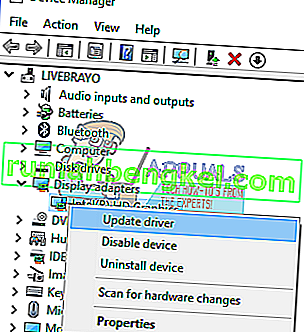
- W następnym oknie kliknij „Wyszukaj automatycznie zaktualizowane oprogramowanie sterownika”
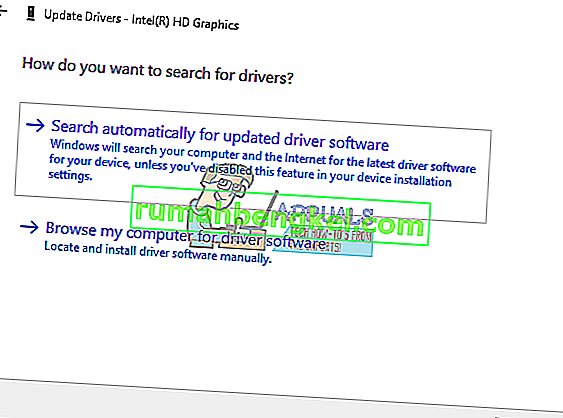
- Menedżer urządzeń wyszuka sterowniki online i zainstaluje je.
Zaktualizuj także oprogramowanie karty graficznej i wszystko, co jest związane z procesorem graficznym.
Metoda 2: Zaktualizuj sterowniki karty Ethernet i Wi-Fi
Jeśli grasz w grę przez Internet, gdy wystąpi ta awaria, możliwe, że sterowniki karty Ethernet lub Wi-Fi (niezależnie od tego, którego używasz do łączenia się z Internetem) mogą być wadliwe. Najlepszym sposobem ich zaktualizowania jest odwiedzenie witryny producenta urządzenia lub witryny producenta komputera i pobranie najnowszych sterowników dla systemu operacyjnego i urządzenia. Użytkownicy Dell mogą przejść tutaj, użytkownicy HP - tutaj, a użytkownicy Lenovo - tutaj. Aktualizację można również przeprowadzić z poziomu menedżera urządzeń:
- Naciśnij klawisz Windows + R, aby otworzyć Uruchom
- Wpisz devmgmt.msc i naciśnij Enter, aby otworzyć menedżera urządzeń

- Rozwiń sekcję „Karty sieciowe”
- Kliknij prawym przyciskiem myszy urządzenie graficzne i wybierz „Aktualizuj oprogramowanie sterownika”. Połączenie internetowe zapewni lepsze wyniki.
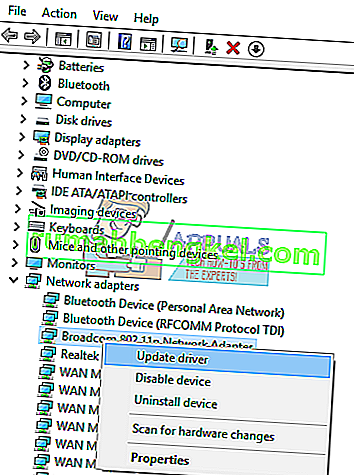
- W następnym oknie kliknij „Wyszukaj automatycznie zaktualizowane oprogramowanie sterownika”
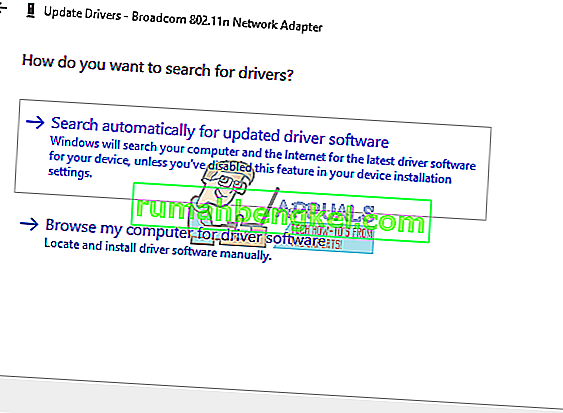
- Menedżer urządzeń wyszuka sterowniki online i zainstaluje je.
Metoda 3: Odinstaluj program antywirusowy i wszelkie narzędzia zwalczające złośliwe oprogramowanie
Niektóre programy antywirusowe instalują sterowniki, aby kontrolować różne funkcje, takie jak zapora. Wiadomo, że takie programy antywirusowe i zwalczające złośliwe oprogramowanie powodują konflikty pamięci, a tym samym powodują awarię komputera. IObit i Norton nie radzą sobie dobrze ze sobą w tym samym systemie. Jeśli masz, McAfee, Norton, IObit, Avast lub AVG, rozważ ich odinstalowanie i zastąpienie innymi programami antywirusowymi i antymalware.
- Naciśnij klawisz Windows + R, aby otworzyć Uruchom
- Wpisz appwiz.cpl i naciśnij Enter, aby otworzyć programy i funkcje
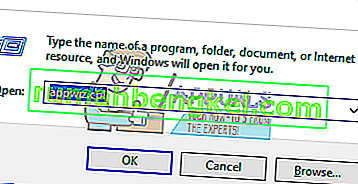
- Poszukaj programów McAfee, AVG, Avast, IObit, Norton i innych programów antymalware i antywirusowych
- Kliknij prawym przyciskiem myszy program, który chcesz odinstalować, i wybierz „Odinstaluj”
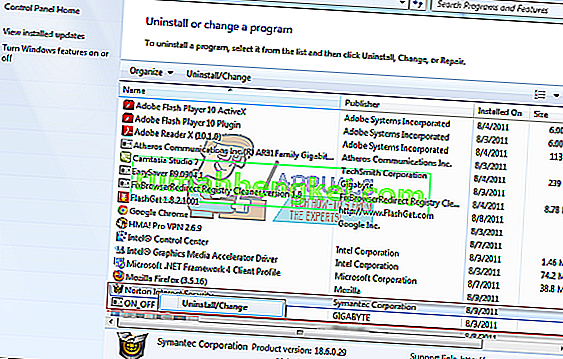
- Postępuj zgodnie z instrukcjami wyświetlanymi na ekranie, aby zakończyć odinstalowywanie
Prawdopodobnie będziesz musiał usunąć wszelkie pozostałe pliki programów antywirusowych lub antymalware.
Metoda 4: Ponownie włóż pamięć RAM
Granie wytwarza dużo ciepła, co z kolei zwiększa opór przepływu prądu elektrycznego. Nieprawidłowo umieszczona pamięć RAM może nie odczytywać / zapisywać, gdy temperatura wzrośnie z powodu wyższej rezystancji w źle podłączonych zaciskach.
Po prostu wyłącz komputer, odłącz kable zasilające i baterie, otwórz komputer, odłącz pamięć RAM, usuń kurz i ponownie włóż pamięć RAM. Upewnij się, że pamięć RAM wskoczyła na miejsce przed ponownym uruchomieniem komputera.
Jeśli znajdziesz błędy w MemTest86 +, wymień pamięć RAM.
Metoda 5: Zaktualizuj system BIOS
BIOS (podstawowy system wejścia i wyjścia) kontroluje sposób interakcji wszystkich urządzeń na płycie głównej. Każdy konflikt z systemu BIOS może spowodować błąd DRIVER IRQL_NOT_LESS_OR_EQUAL. Ten konflikt może wystąpić z powodu przestarzałego oprogramowania układowego BIOS. Aby zaktualizować oprogramowanie układowe płyty głównej:
- Odwiedź witrynę internetową producenta płyty głównej lub witrynę producenta komputera. Użytkownicy Dell mogą przejść tutaj, użytkownicy HP - tutaj, a użytkownicy Lenovo - tutaj.
- Pobierz najnowszy BIOS dla swojej płyty głównej i zainstaluj go.
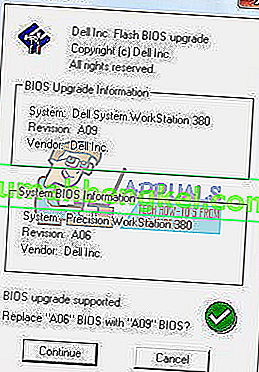
- Przeszukaj tę witrynę pod kątem aktualizacji systemu BIOS, aby zobaczyć, jak zaktualizować system BIOS. Zachowaj ostrożność, ponieważ może to spowodować uszkodzenie płyty głównej.
Metoda 6: Zapewnij lepsze chłodzenie komputera podczas grania
Twój procesor graficzny, pamięć RAM i procesor działają poniżej określonej temperatury. Po osiągnięciu tego progu temperatury komputer natychmiast wyłączy się przez BSOD, aby uniknąć uszkodzenia procesora, pamięci RAM lub karty graficznej.
To, czego potrzebujesz, to aktywne chłodzenie komputera podczas grania. Możesz otworzyć bok obudowy, a nawet użyć dodatkowego wentylatora lub układu chłodzenia. Jeśli nie chcesz wydawać dodatkowych pieniędzy na chłodzenie, oto nasze zalecane sposoby na osiągnięcie lepszego chłodzenia bez wydawania ani grosza.
Pamiętaj, że overclocking, overvolting i undervolting mogą prowadzić do niestabilnych częstotliwości i napięć, zwłaszcza gdy potrzebna jest wysoka wydajność (pod wpływem stresu), co powoduje wyświetlenie BSOD błędu DRIVER IRQL_NOT_LESS_OR_EQUAL. Zalecamy zaktualizowanie wszystkich urządzeń za pomocą zaktualizowanych sterowników od producenta. Problemem może być dowolne urządzenie, w tym mysz i klawiatura do gier. Możesz również zweryfikować pliki gry, otwierając program uruchamiający gry> ustawienia> zweryfikuj zasoby gier dla większości gier.